안드로이드 스튜디오를 사용하면 항상 고민인 것이 있다.
res 관리.
java나 kt 코드는 디렉토리를 만들어서 보기 좋게 관리 할 수 있는데 res 폴더는 좀처럼 그룹핑이 되지 않는다.
layout 과 fragment를 나누고 싶거나, 혹은 하나의 activity를 기준으로 거기에 들어가는 fragment를 모아서 사용하고 싶다거나 개발자의 마음대로 그룹핑을 하면 좋지 않을까 ?
그래서 이것 저것 알아 봤는데, 생각보다 어렵더라.. 어디 들어가서 폴더 만들고 막..
사실 나는 실제 폴더구조를 만든다기 보단, 작업하기 편하게 안드로이드 스튜디오에서 그룹핑된 구조로 보여주길 원했다. 실제 파일들은 하나의 폴더에 들어가 있더라도 말이다.
이 고민으로 열심히 구글링 해서 여러가지를 찾았는데, 그중에 사용해보고 괜찮은 것을 하나 공유하려고 한다.
Android File Grouping plugin
오늘 소개하려고 하는 것은 Android File Grouping Plugin 이다.
안드로이드 스튜디오에서 플러그인으로 받을 수 있다.
[ 안드로이드 스튜디오 플러그인 설치방법 ]
- 안드로이드 스튜디오 실행
- File -> Setting 메뉴 선택
- Plugins 메뉴 클릭
- 원하는 Plugin 입력 ( 이번 포스팅에서는 Android File Grouping 이라고 치면 됨 )
- 검색된 Plugin 클릭하여 install
- 안드로이드 스튜디오 재시작
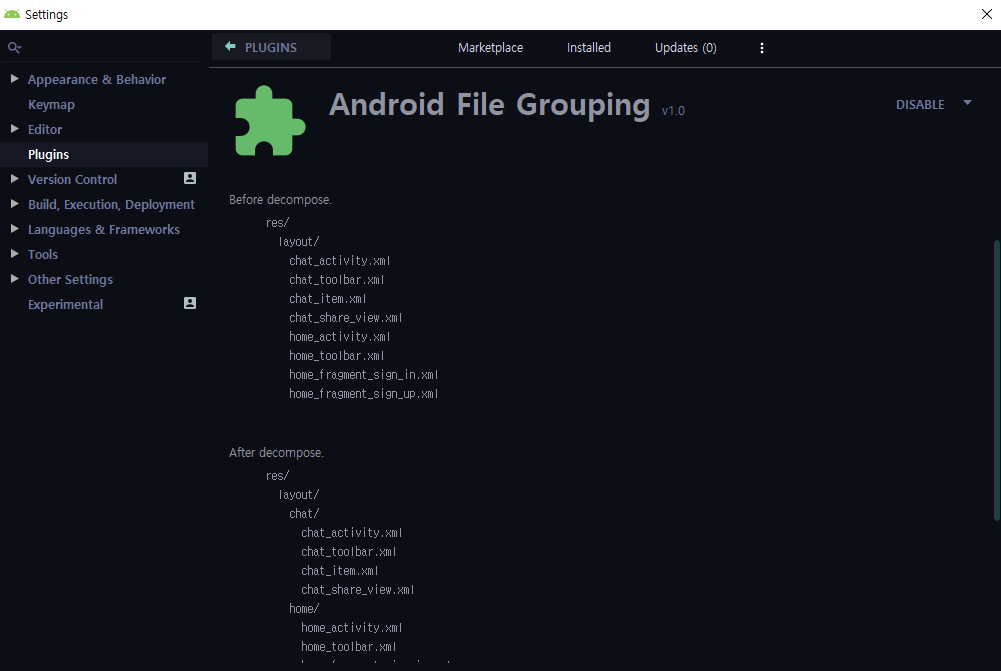
우선 나는 설치했는데 간단하게 설명하면 이렇다.
기존 layout res 폴더에 생성한 xml 파일의 제일 앞 단어를 기준으로 폴더가 생성 된것 처럼 보여준다.
따라서 작업이 용이하다.

보면 나는 activity, fragment, nav, content 등으로 구분해 보았다.
정상적으로 잘 구분되는 것 같다.
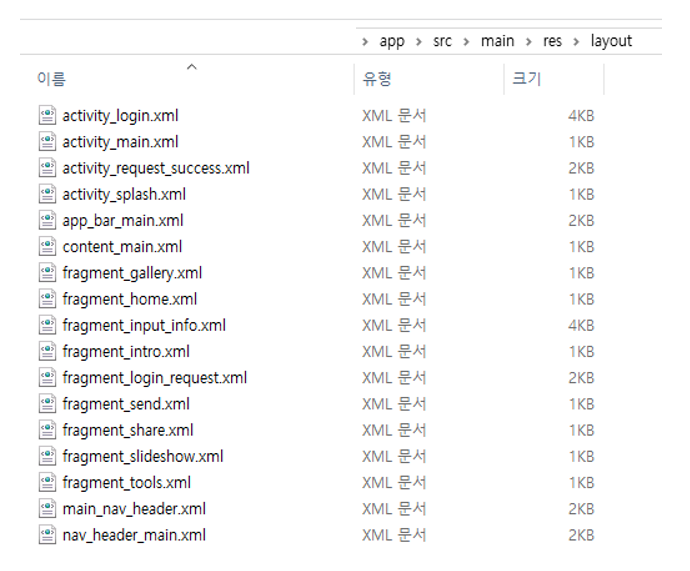
실제 프로젝트 경로로 이동하여 layout 폴더를 보면 이렇게 하나의 폴더에 xml 파일이 다 들어가 있지만 위에 이미지 처럼 안드로이드 스튜디오에서는 구분되어 보여주는 Plugin이다.
단점은... 위의 적용된 이미지에도 살짝 표기 했는데, 프로젝트 파일 구조를 보는 방식을 Project로 설정해야 한다는 것이다.
많은 분들이 Android로 설정하여 사용 할 수 있는데..( 나도 Android로 사용했었다.. )
Project로 사용하면 기본적으로 Android 에서 관리하는 파일 외에 다른 파일들을 보여줘서 처음에는 다소 불편할 수 있을 것이다. 그래도 적응하는데는 긴 시간이 걸리지 않았다.

* 잘못된 정보가 있거나 더 좋은 방법이나 본인의 경험을 공유하고 싶으신 분은 댓글로 남겨주세요! 감사합니다.
'Develop > Android' 카테고리의 다른 글
| 제네릭이란? 사용하는 이유는!!? (0) | 2019.11.01 |
|---|---|
| overloading, overriding을 알아보자. (0) | 2019.10.31 |
| Lottie를 사용해 보자! (0) | 2019.10.16 |
| WebView에서 노출되는 Player Default Poster 없애기! (2) | 2019.09.19 |
| 현재 액티비티(Activity) 확인하는 법 ( feat. singleTask ) (0) | 2019.08.23 |